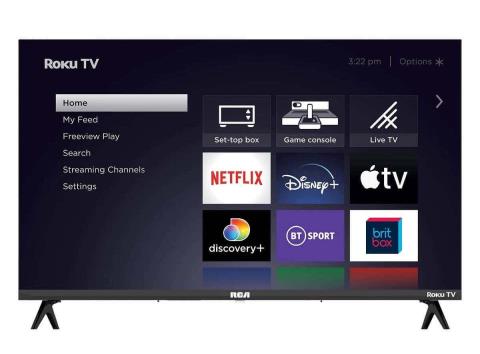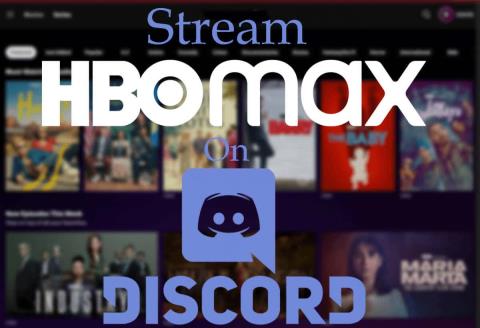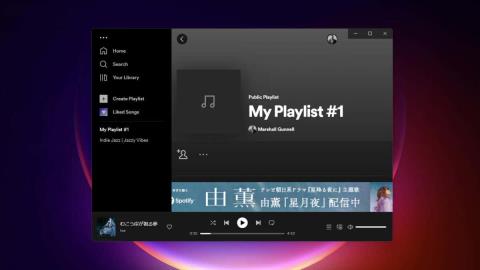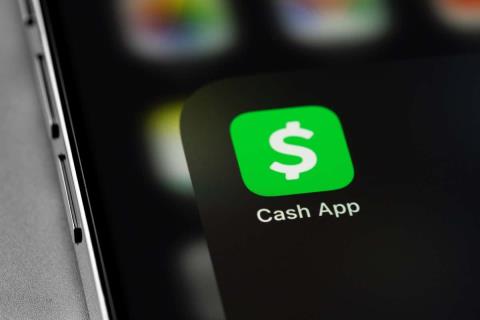Забули пароль HBO Max? Ось як його скинути та відновити

Ви завзято дивитесь HBO Max, але, здається, не пам’ятаєте свій пароль. Не панікуйте.

У вас виникають проблеми з використанням програми TikTok на телефоні iPhone, iPad або Android? Існує велика ймовірність того, що в додатку виникла незначна помилка, але можуть бути інші причини. Ми розповімо вам про найпоширеніші причини проблеми та способи їх усунення.
Деякі інші причини, через які ви не можете використовувати TikTok на своєму телефоні, включають незначну проблему з телефоном, нестабільне підключення до Інтернету, збій серверів TikTok тощо.
Зміст
1. Перезапустіть TikTok на своєму телефоні
Якщо у вас виникла проблема з програмою, незалежно від того, яка це програма, завжди доцільно перезапустити програму, щоб побачити, чи це вирішить проблему. Ви можете вирішити багато незначних проблем, перезапустивши програму.
На iPhone та iPad
На Android
2. Перезавантажте телефон
Якщо перезапуск програми TikTok не вирішив проблему, перезапустіть телефон і перевірте, чи це вирішить проблему. Перезавантаження пристрою має багато переваг, наприклад, виправлення багатьох дрібних збоїв у системі.
Не забудьте зберегти незбережену роботу на своєму пристрої, перш ніж почати його вимикати.
На iPhone
На iPad
На Android
3. Перевірте підключення до Інтернету
TikTok – це програма з підтримкою Інтернету, тобто програма підключається до Інтернету, щоб знаходити та отримувати новий вміст. Якщо ваше підключення до Інтернету нестабільне або не працює, можливо, тому у вас виникли проблеми з TikTok на телефоні.
Ви можете перевірити підключення телефону до Інтернету, запустивши веб-браузер і відкривши будь-який сайт. Якщо сайт відкривається, ваше підключення до Інтернету працює нормально. Однак якщо сайт не відкривається, у вас можуть виникнути проблеми з підключенням.
Ви можете вирішити більшість незначних проблем із підключенням до Інтернету самостійно або звернутися за допомогою до свого постачальника послуг Інтернету.
4. Подивіться, чи не працює TikTok
Як і в багатьох інших онлайн-сервісах, сервери TikTok можуть вийти з ладу, що призведе до збою всієї платформи. Ці проблеми зазвичай виникають, коли сервери платформи стикаються з технічними проблемами.
Це може бути причиною того, що TikTok не працює на вашому телефоні. У цьому випадку ви можете перейти на такий сайт, як Downdetector , щоб перевірити, чи справді TikTok зіткнувся з збоєм. Якщо так, вам доведеться почекати, поки компанія відновить роботу серверів.
5. Очистіть кеш програми TikTok на своєму телефоні
Однією з причин, чому TikTok не працює, є пошкодження кеш-файлів програми. Різні елементи можуть спричинити пошкодження цих файлів, зокрема віруси та несправні програми.
У цьому випадку ви можете вирішити проблему досить легко, оскільки все, що вам потрібно зробити, це очистити кеш-файли програми . Видалення цих файлів не видаляє ваш сеанс входу чи будь-які інші дані у вашому обліковому записі.
На iPhone, iPad і Android
Сама програма TikTok має можливість очистити кеш-файли. Ви можете використовувати цю опцію на пристрої iPhone, iPad або Android.
На Android
6. Оновіть TikTok на своєму смартфоні
Застарілі програми зазвичай погано працюють і мають помилки. Ваша програма TikTok може мати стару версію, що спричиняє різноманітні проблеми.
На щастя, ви можете вирішити всі ці проблеми, оновивши програму на своєму телефоні . Остання версія програми має вирішити вашу проблему та, можливо, додати нові функції.
Ви можете безкоштовно оновити TikTok на своїх пристроях iPhone, iPad та Android.
На iPhone та iPad
На Android
7. Перевстановіть TikTok на своєму телефоні
Якщо ваш додаток TikTok продовжує створювати проблеми, можливо, основні файли додатка несправні. Ви не можете отримати доступ до цих файлів або змінити їх, тому єдиний вихід — видалити та повторно інсталювати програму на телефоні.
Це видаляє наявні файли програми та встановлює робочі нові файли. Ви не втратите файли свого облікового запису TikTok, але вам доведеться знову ввійти в обліковий запис, коли ви повторно завантажите програму.
На iPhone та iPad
На Android
8. Використовуйте додаток VPN
Однією з причин, чому TikTok не працює на вашому телефоні, є те, що послуга заборонена у вашому регіоні чи країні. У цьому випадку програма не завантажуватиме вміст, оскільки доступ до її серверів обмежено.
Один із способів обійти це – скористатися додатком VPN . Така програма передає ваші дані через проміжний сервер, дозволяючи вам обходити обмеження вашої країни в Інтернеті.
Ви можете отримати програму VPN на свій вибір і вибрати країну, де дозволено TikTok. Потім запустіть програму TikTok , і ви побачите весь свій вміст, як зазвичай.
Усунення проблем із програмою TikTok на вашому смартфоні
Додаток TikTok зазвичай працює дуже добре. Однак бувають випадки, коли програма відчуває гикавку. Коли ви визначите причину проблеми та скористаєтеся наведеними вище методами, ваша проблема має бути вирішена.
Потім ви можете завантажувати свою відеоканал , ставити лайки та коментувати відео інших людей, а також виконувати всі інші дії в додатку без проблем. Приємного перегляду!
Ви завзято дивитесь HBO Max, але, здається, не пам’ятаєте свій пароль. Не панікуйте.
Roku TV — це популярний пристрій для потокового передавання, який дозволяє додавати кілька потокових каналів і переглядати їх на телевізорі. Однак багато користувачів повідомили, що їхні потокові сеанси були перервані через загадковий збій — код помилки Roku 014.
ChatGPT від OpenAI — це інструмент штучного інтелекту (AI), популярність якого нещодавно зросла, але він не позбавлений недоліків. Однією з поширених помилок, з якою стикаються користувачі, є код помилки 1020, через який користувачі взагалі не можуть отримати доступ до ChatGPT.
Ви проводите час за іграми з друзями на Discord. Ви любите шоу та фільми HBO Max.
Ви можете додати кілька зображень до будь-якої публікації чи історії в Instagram. Якщо ви виберете кілька фотографій із фотопленки та завантажите їх у свої історії, Instagram завантажить кожну як окремий слайд.
Створення ідеального списку відтворення – це ціле мистецтво, а обмін цими списками відтворення з іншими зближує всіх. Spotify пропонує своїм користувачам можливість створювати та налаштовувати списки відтворення.
Cash App — це сервіс цифрових платежів, який дозволяє надсилати й отримувати гроші. Ви також можете налаштувати підписку на послуги або регулярні платежі для щомісячних рахунків.
Пароль до вашого облікового запису Google є шлюзом до всіх служб Google, і він важливий для захисту ваших особистих даних. Однак інколи вам знадобиться змінити або скинути пароль облікового запису Google.
Консоль Nintendo Switch надзвичайно популярна і, як правило, є простим гібридним пристроєм «підключи та працюй». Основна увага зосереджена на розвагах без ускладнень, які приходять із ПК або високоякісними консолями нового покоління.
Якщо ви вирішили скасувати підписку на Netflix, ви не самотні. Ви бачите, що гортаєте бібліотеку фільмів і шоу Netflix, але насправді нічого не дивитеся.